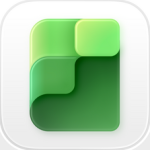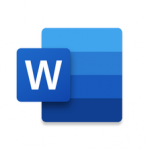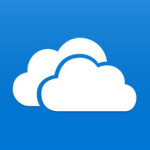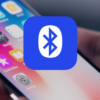DeNAのスマホ向けRPGゲーム、「メギド72」。メギドのリセマラ時や機種変更時に必要なデータ引き継ぎの方法をご紹介します。
メギド72のリセマラや機種変更時に必要なデータ引き継ぎの方法!
 メギド72 1.0.2 (無料)
メギド72 1.0.2 (無料) 
カテゴリ: ゲーム,ストラテジー,ロールプレイング,エンターテインメント
販売元: DeNA Co., Ltd. – DeNA Co., Ltd.(サイズ: 99.87 MB)
全てのバージョンの評価: (件の評価)
 iPhone/iPadの両方に対応
iPhone/iPadの両方に対応
プレイデータを引き継ぐための連携方法
まず、現在のプレイデータを引き継ぐための設定方法です。
- 画面左上にある歯車マークのメニューアイコンをタップします。

- 「引継ぎ準備」をタップします。
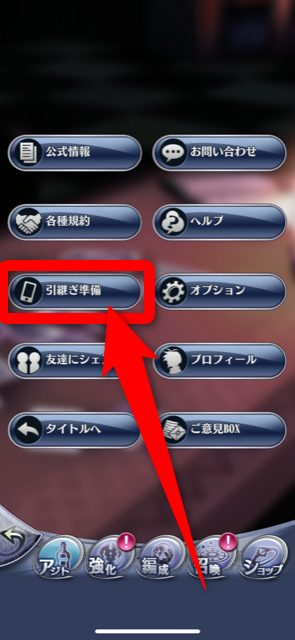
- メギドはデータ引き継ぎのためにFacebook、Twitter、LINEのいずれかのアカウントが必要になります。(※ただし、リリース直後から当記事執筆時点でLINE引き継ぎは不具合のためにできなくなっています。今後修正予定とのことですがいつになるか未定のため、FacebookかTwitterアカウントが必要です。)連携させるアカウントを選択してタップしてください。今回はTwitterで連携します。
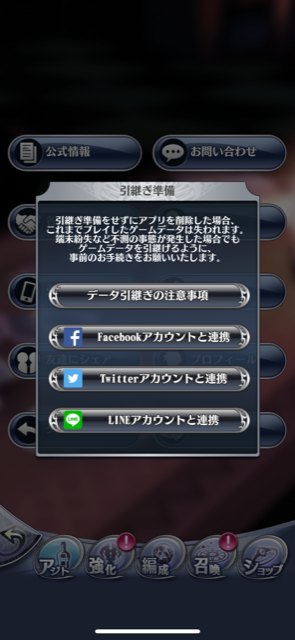
- 「連携」をタップするとログイン画面と認証画面がでてくるので、ログインして連携アプリの認証をしてください。
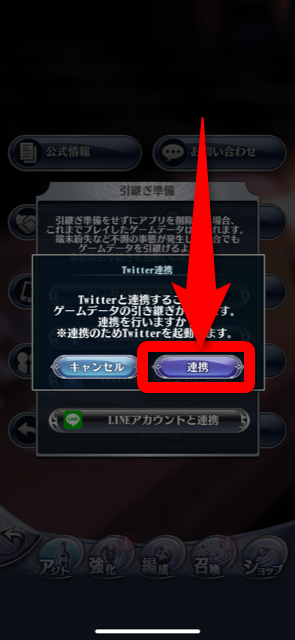
- 連携が完了しました。これで引き継ぎ準備はOKです。
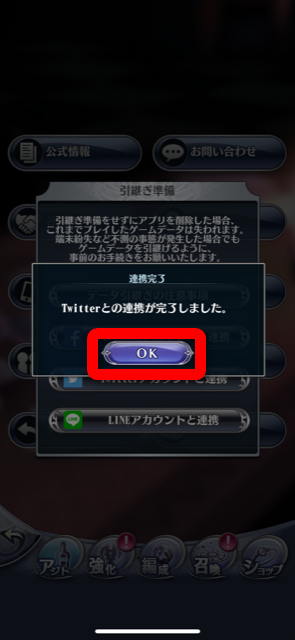
連携したデータを引き継ぐ
連携したデータを新しい端末(アプリ)に引き継ぐ方法です。
- タイトル画面の下にある「サポート」をタップします。恐らく、インストールして初めて起動した際には「サポート」がないかと思います。その場合は一度画面をタップし、規約に「同意する」をタップしてから一度アプリを閉じて、マルチタスクで消してから再度開いてください。

- 「データ引継ぎ」をタップします。
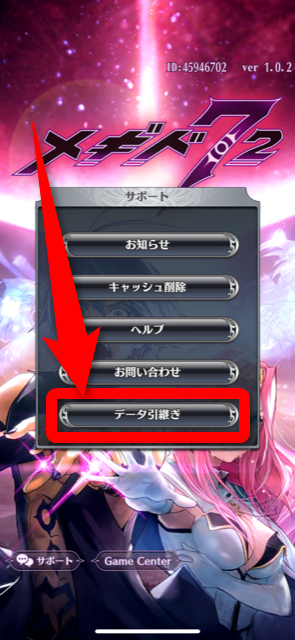
- 連携したアカウントを選択しタップします。

- 「OK」をタップします。
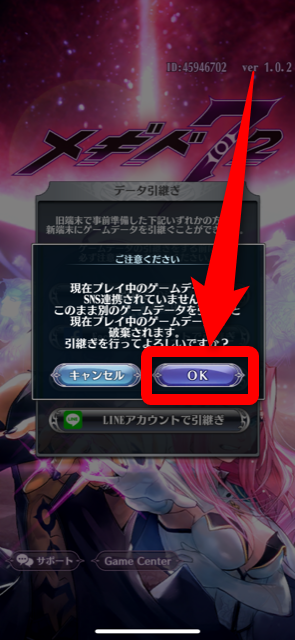
- 「連携」をタップします。アカウントのログイン画面になるので、ログインしてください。
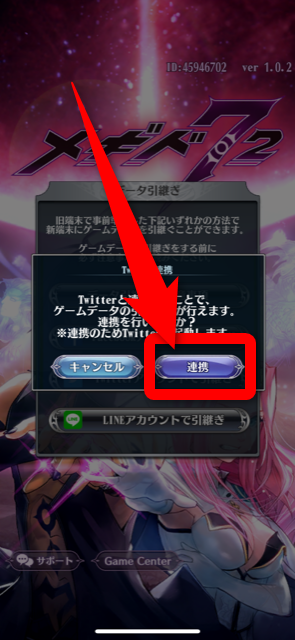
- 「内容を確認し、データを引継ぎます」にチェックを入れて「引き継ぐ」をタップします。認証画面がでてくるので、連携アプリを認証します。
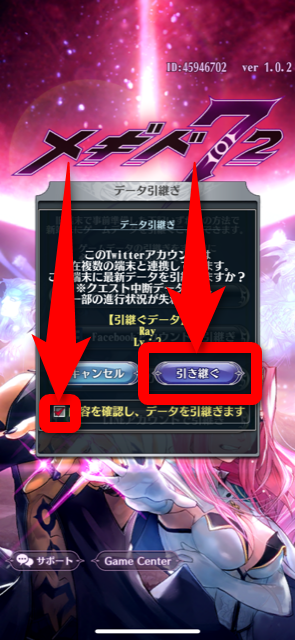
- 連携と引き継ぎが完了しました。
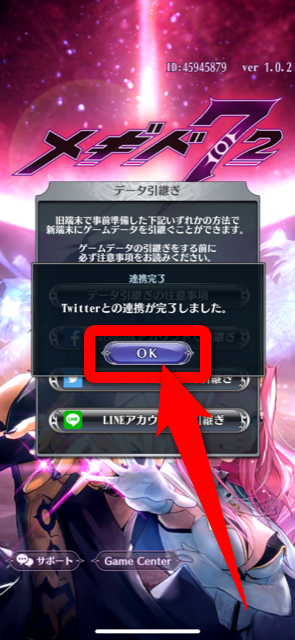
The following two tabs change content below.


愛犬のボルゾイとウィペット、愛車のアメ車と大型バイクが趣味。ガジェットにゲーム、食べることも大好き。あ、大盛りでお願いします(´・ω・`)照。
最新記事 by Abi (全て見る)
- 【Amazon(アマゾン)を装うフィッシングメールに注意!】”Amazonプライムのお支払いにご指定のクレジットカード有効期限が切れています”。URLを押す前にまず確認すること - 2018年11月8日
- 【ゆる~いゲゲゲの鬼太郎 妖怪ドタバタ大戦争】機種変更時に必要なデータ引き継ぎ方法! - 2018年11月5日
- 【ましろウィッチ】リセマラや機種変更時に必要なデータ引き継ぎ方法! - 2018年11月2日